Guia de conexão Infor M3 para Jitterbit App Builder
Visão geral
Este guia fornece uma visão geral do uso do App Builder para se conectar ao Infor M3 (ou M3). O Infor M3 é um sistema ERP baseado em nuvem que fornece muitas APIs específicas de fabricação e distribuição.
Especificamente, revisaremos os componentes usados para atualizar o Access Token para M3 periodicamente. Neste cenário, o Refresh Token deve ser atualizado a cada 2 horas para executar chamadas de API contra M3.
Requisitos do sistema
As seguintes DLLs precisam ser instaladas no servidor do App Builder para estabelecer a conexão do Infor M3:
-
Atualizar Token DLL
-
Invocar DLL de transação
Atualizar configuração do token
Tabela de parâmetros
Dentro do próprio aplicativo App Builder, você precisa criar uma tabela chamada Param (nome exato necessário) com as seguintes colunas definidas:
| Nome | Tipo de dados |
|---|---|
| ParamID | UUID |
| URL | NVarchar(2000) |
| RestTableId | UUID |
| Token de acesso | NVarchar(2000) |
| * NotificarEmail | NVarchar(255) |
| * isTokenRefreshed | Bit |
| * Ambiente | NVarchar(10) |
Observe que os nomes fornecidos devem ser exatos, pois a API os referencia por Nome.
*Colunas opcionais que podem ser definidas, mas não são necessárias para configuração.
Crie um evento de token de atualização
Este Evento personalizado deve ser criado no objeto de negócios Param (Source) chamado RefreshToken. Para aproveitar essa funcionalidade de dentro do aplicativo App Builder, você precisará dos arquivos DLL necessários colocados no ambiente, junto com os registros Plugin e Assembly adicionados ao banco de dados do App Builder.
-
Navegue até Param (Fonte)
-
Clique em Eventos
-
Clique em + Evento de regra
-
Atribua o Nome como RefreshToken
-
Defina Refresh Scope como Row
-
Clique em Salvar
-
Em Ações, clique em Registrar existente
-
Defina Tipo como Plugin
-
Defina o Plugin para Token de atualização
-
Clique em Salvar
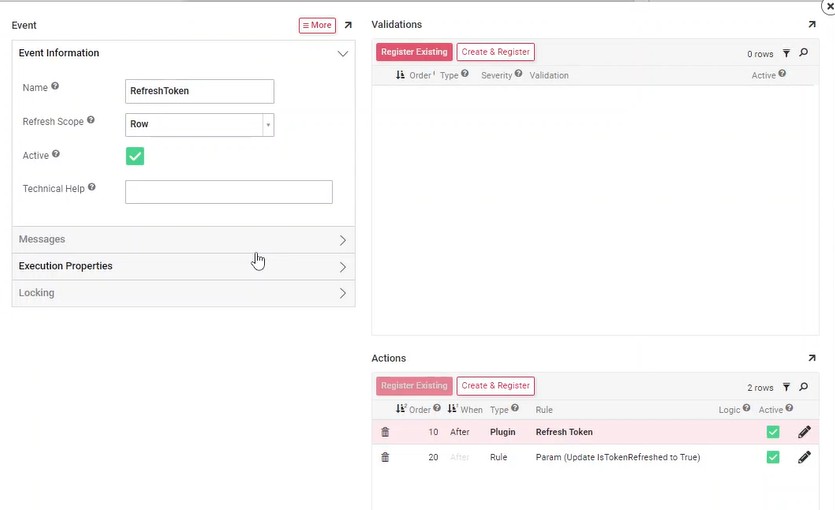
Crie um trabalho agendado para atualizar o token
-
Navegue até o App Builder IDE
-
Clique em Monitoramento no menu Tempo de execução
-
Clique em Agendamentos
-
Clique em + Agendar e crie:
-
Nome: Forneça um nome identificável. Exemplo: M3 API Token Refresh
-
Frequência: Execução Periódica do Cronograma
-
Aplicação: Nome do aplicativo que atribui a tarefa a
-
Recorre a cada: 90 minutos
-
-
Clique em Salvar
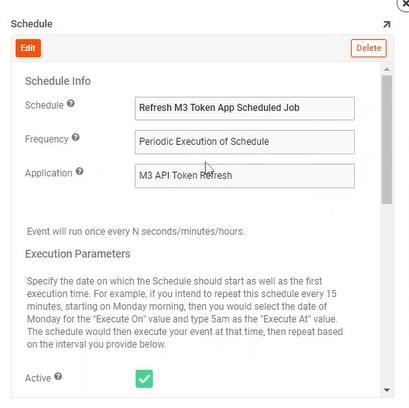
-
Confirme se o Evento associado à Agenda tem um único Evento atribuído
Identifique as APIs do Infor M3 a serem usadas
Esta etapa pressupõe acesso de credencial de administrador ao Infor M3:
-
Faça login e clique em Ferramentas de administração
-
Clique em M3 Metadata Publisher
-
Clique na aba M3 API Repository
-
Selecione API de pesquisa
-
Localize a API desejada
-
Analise a API Nome do Programa para identificar a estrutura de transação necessária e a convenção de nomenclatura esperada a ser criada no aplicativo App Builder. Exemplo: PMS050MI
Crie tabelas e colunas do App Builder para mapear para API
Para usar qualquer uma das APIs do Infor M3, você precisa criar manualmente as Tabelas correspondentes no App Builder com os nomes esperados para Tabelas e Colunas. A convenção de nomenclatura que deve ser usada para qualquer Tabela é ProgramName_TransactionName. Por exemplo: PMS100MI_Get
Todas as tabelas devem conter colunas nomeadas exatamente como a definição da API do Infor M3. Por exemplo: FACI, NVarchar(3)
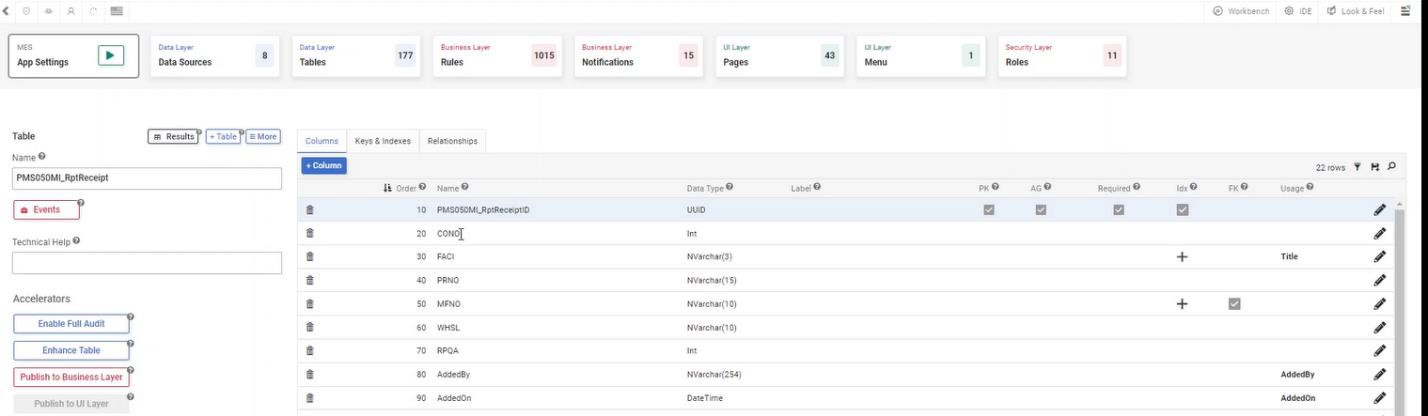
Adicionar uma ação de evento à tabela do App Builder
A partir da tabela criada no App Builder para mapear a API do M3, você precisará adicionar uma Ação de Evento:
-
Clique em Eventos na visualização Tabela
-
Selecione o evento Inserir
-
Clique no ícone de edição lápis
-
Em Ações, clique em Registrar existente
-
Defina Tipo como Plugin
-
Defina o Plugin para Invocar transação
-
Defina o valor Quando como Antes
-
Clique em Salvar
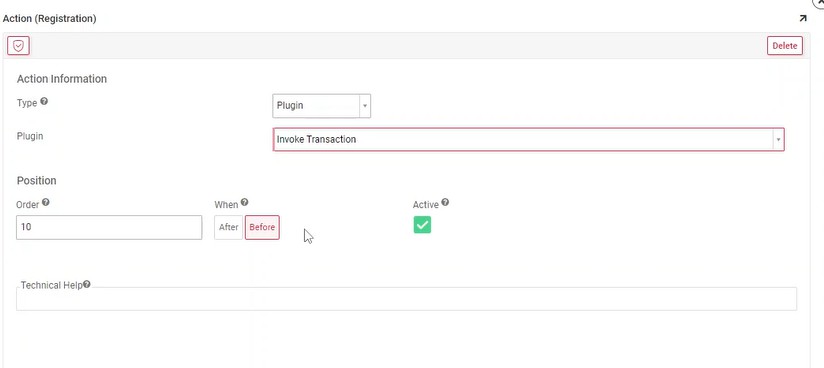
Crie uma regra CRUD para inserir na tabela
Com as etapas anteriores configuradas, agora você pode criar uma Regra CRUD para inserir nas tabelas no aplicativo App Builder. Os dados podem fluir do aplicativo App Builder para o M3 e o App Builder pode receber chamadas de volta, se necessário:
-
Navegue até o Workbench > Rules
-
Clique em + Regra
-
Atribua o seguinte:
-
Nome: Forneça um Nome identificável. Exemplo: PMS050MI_RptReceipt (Inserir de MORoutePutaway)
-
Objetivo: CRUD
-
Ação: Inserir
-
Camada de destino: Camada lógica
-
Target: selecione a Tabela para inserir dados. Exemplo: PMS050MI_RptReceipt
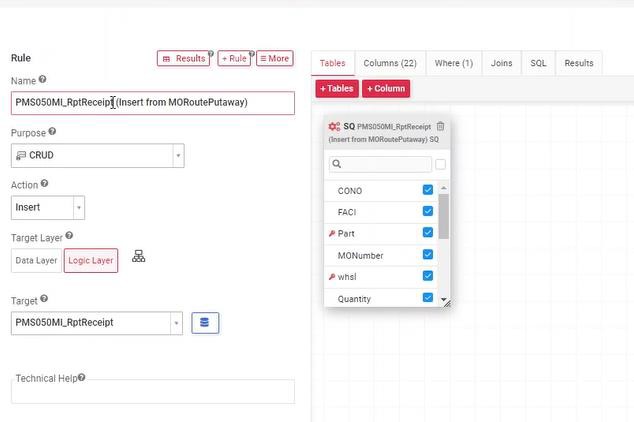
-
-
Clique na aba Colunas para revisar as informações.
- Target deve ser definido como o Nome da Coluna da tabela Target onde os dados serão inseridos